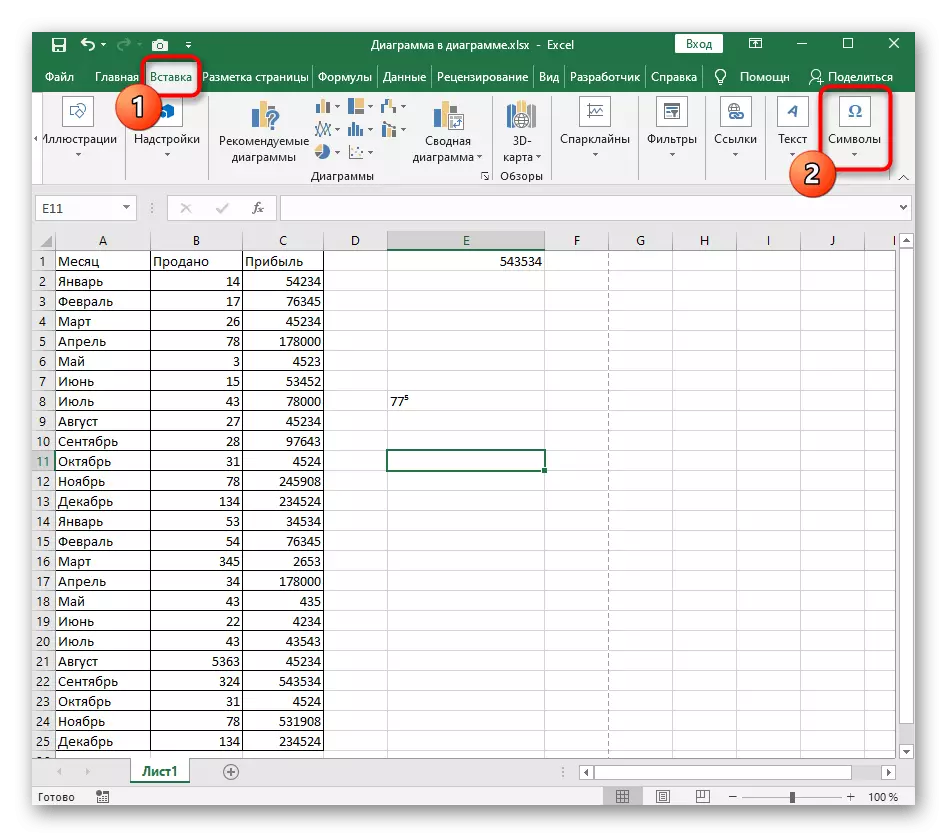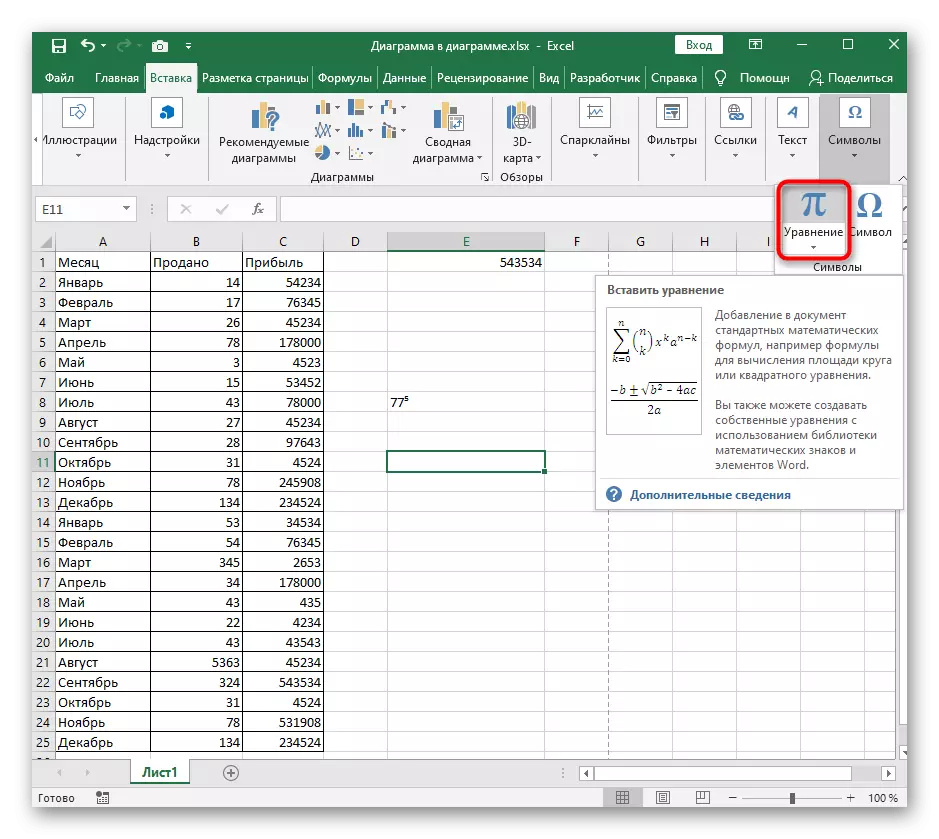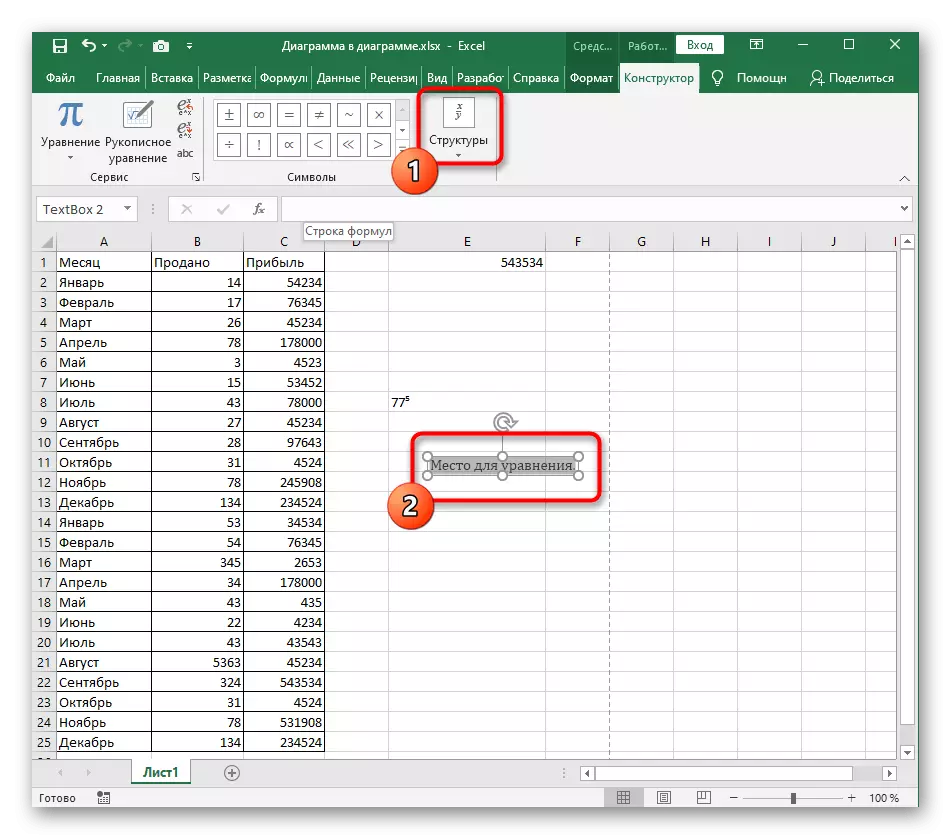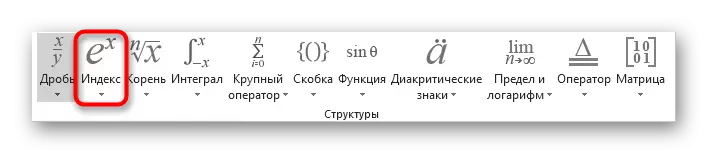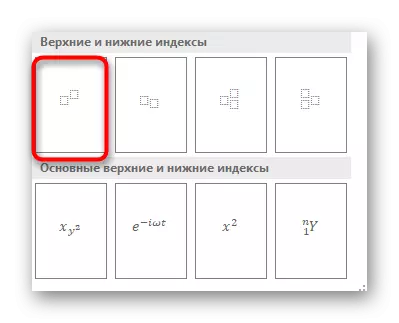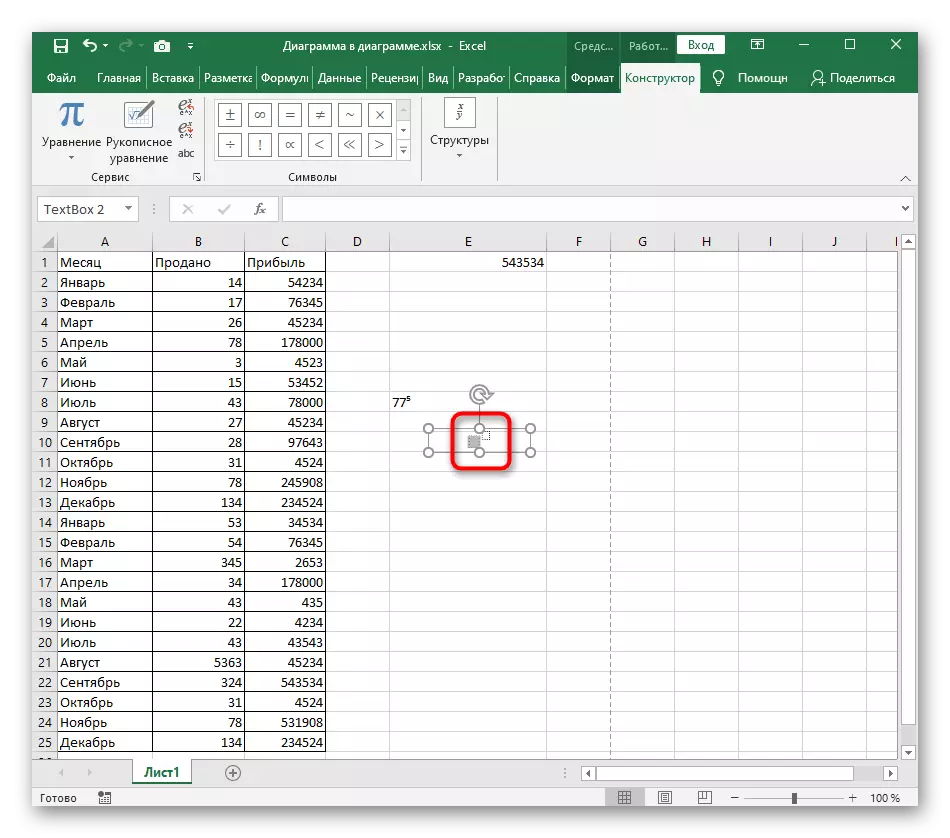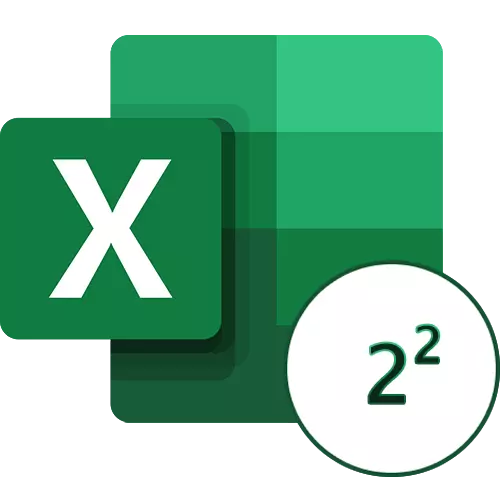
如果,而不是Excel中數字頂部的通常添加度圖標,則需要將數字構建到其中,利用其他文章,其中描述瞭如何使用公式產生這種計算。
閱讀更多:在Microsoft Excel中建立一個數字
方法1:更改數字的寄存器
添加程度的最快選項更改了寄存器,以便在頂部顯示,符合集條件。雖然這是一個快速操作,但編輯每個單元格,其中有一個需要表示為程度的數字。
- 首先,按要選擇的單元格上的左鍵,然後在“數字”塊中部署下拉菜單,該塊負責單元格格式。
- 在其中,選擇“文本”選項。如果單元格顯示為數字,則無法實現進一步的編輯,因此該步驟是強制性的。
- 現在用你想要指定學位的數字來治愈LKM並突出顯示。如果仍然缺少,只需在主號碼後沒有空格就會寫它。
- 單擊它右鍵單擊並在出現的上下文菜單中,選擇“單元格格式”。
- 它仍然只在“修改”中標記Pemick參數。
- 應用新設置並返回表,確保顯示的程度是正確的。
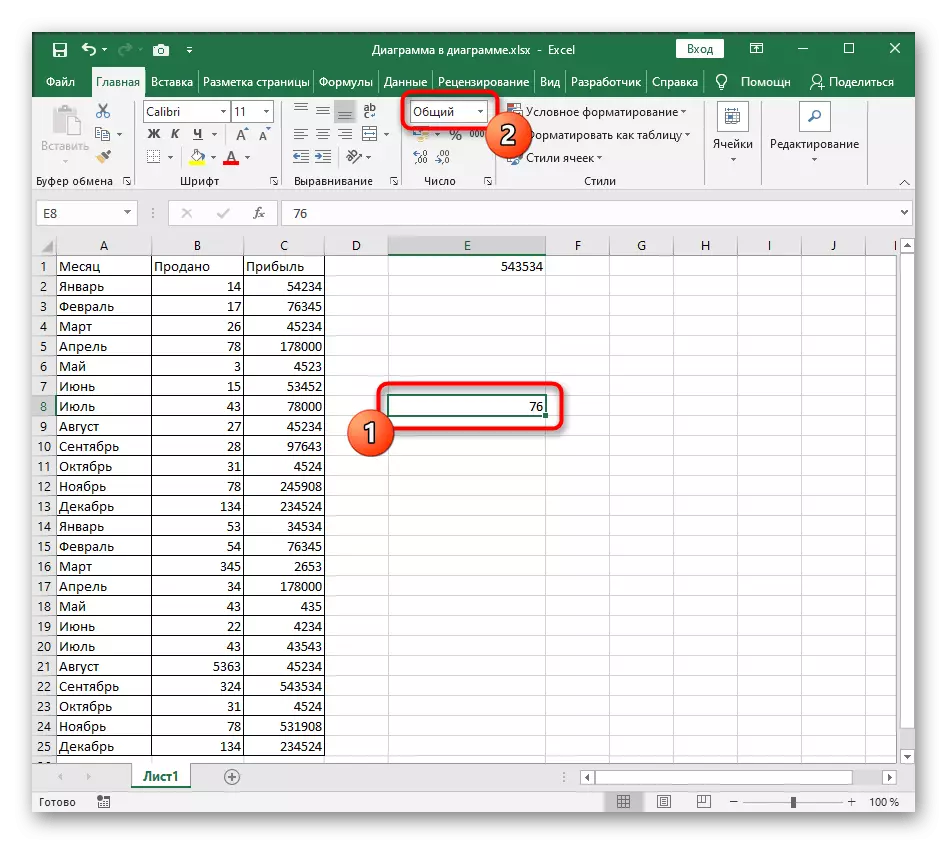
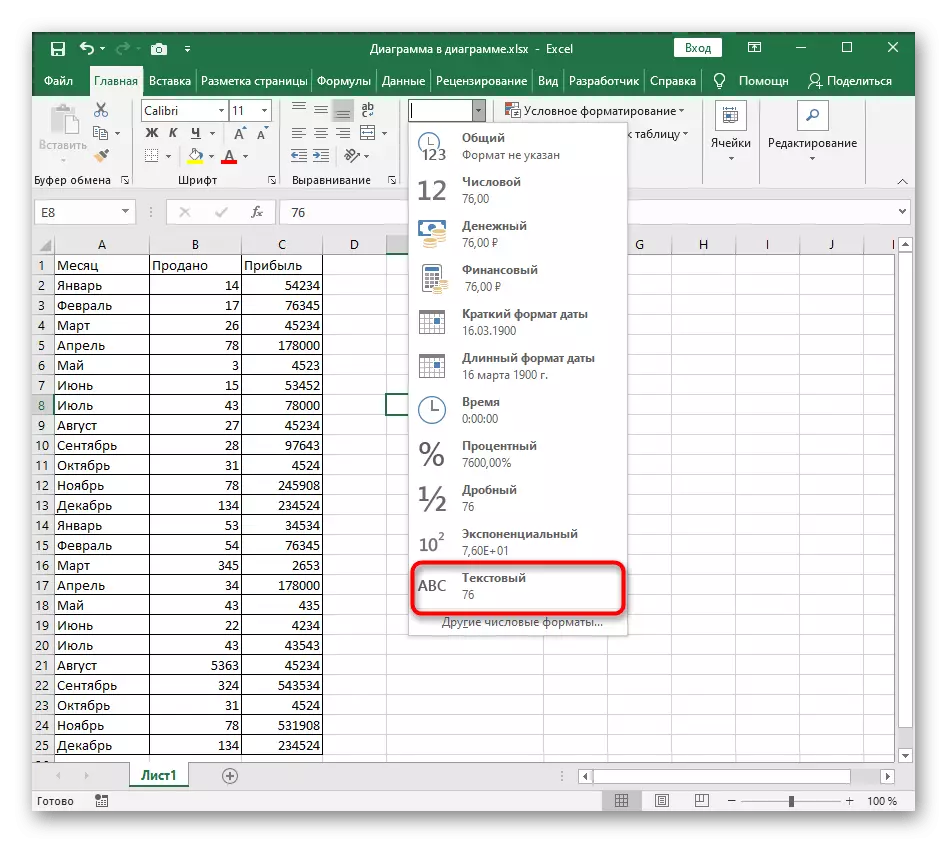
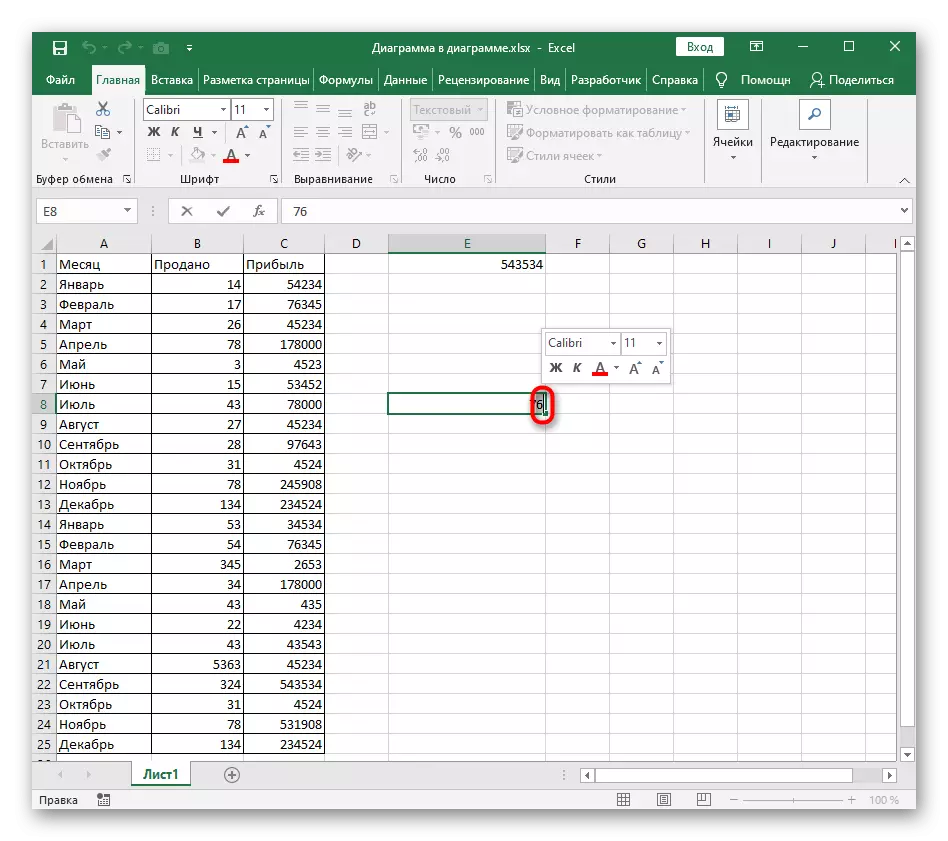
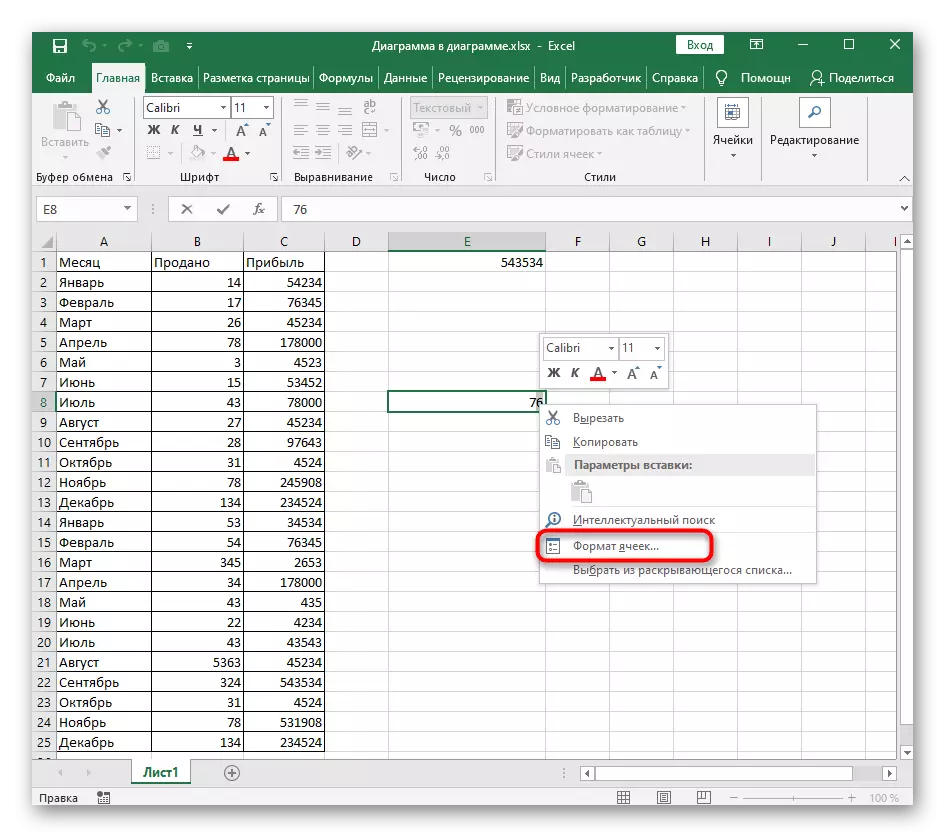
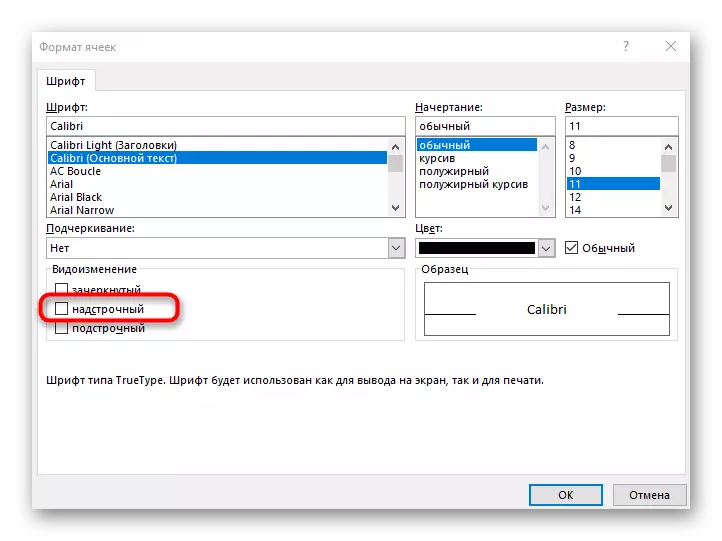
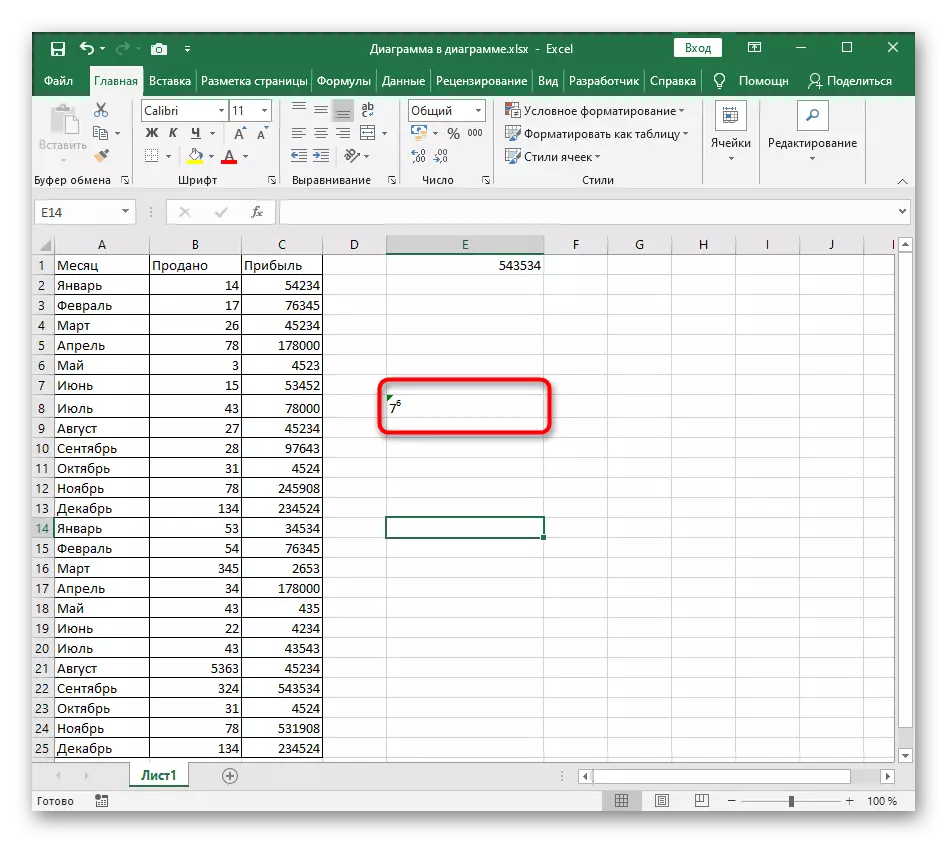
方法2:使用特殊字符
存在上一個選項無法應用的情況,因此我們建議您熟悉使用特殊符號的替代方案。只有需要找到已在大寫中顯示的合適編號,然後只需將其添加到單元格中。
請注意,在此表中,作為頂部寄存器,您將發現只有4到9的數字,因此如果要指定廣場或多維數據集,則此選項不適合。
- 單擊“插入”選項卡,在其中單擊“符號”,然後使用所有可用符號打開菜單。
- 為了便於在“設置”下拉菜單中的此表中定向,請指定“上下索引”。
- 在那裡找到要使用的數字,然後雙擊它或單擊“粘貼”按鈕。
- 關閉與字符的表格,並查看主號碼後的程度如何在單元格中顯示。
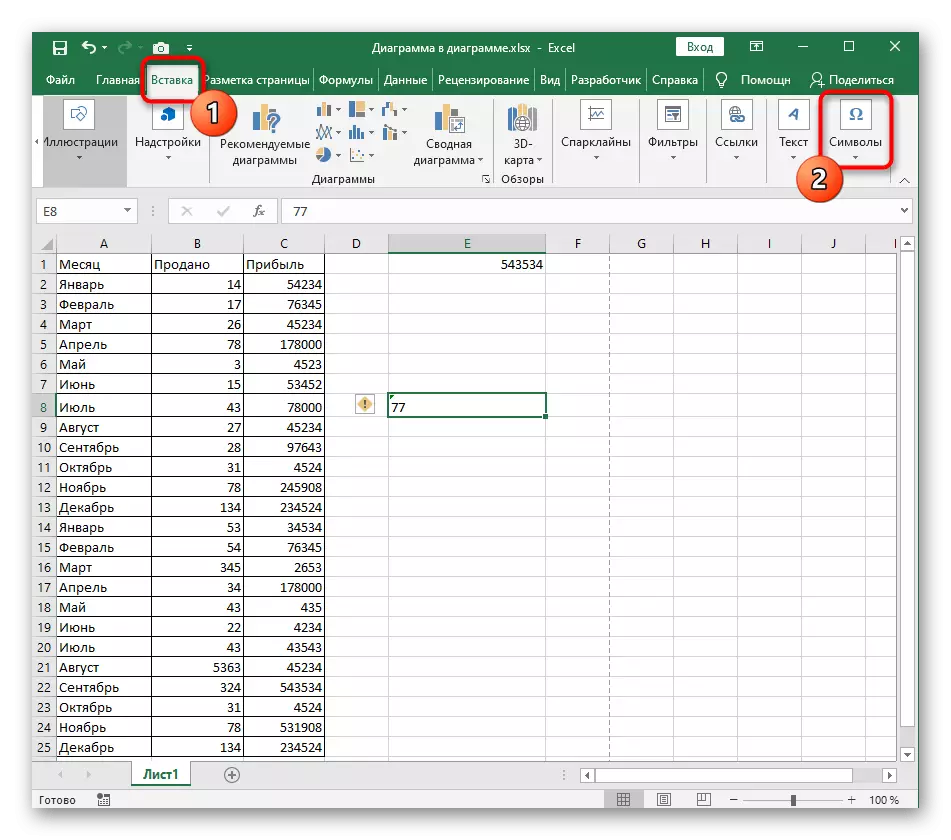
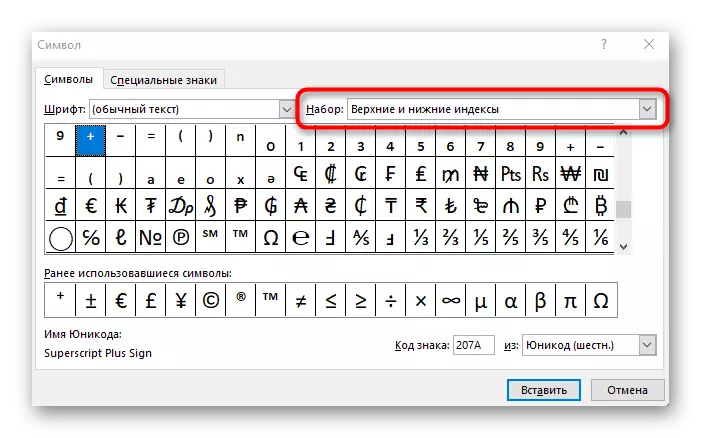

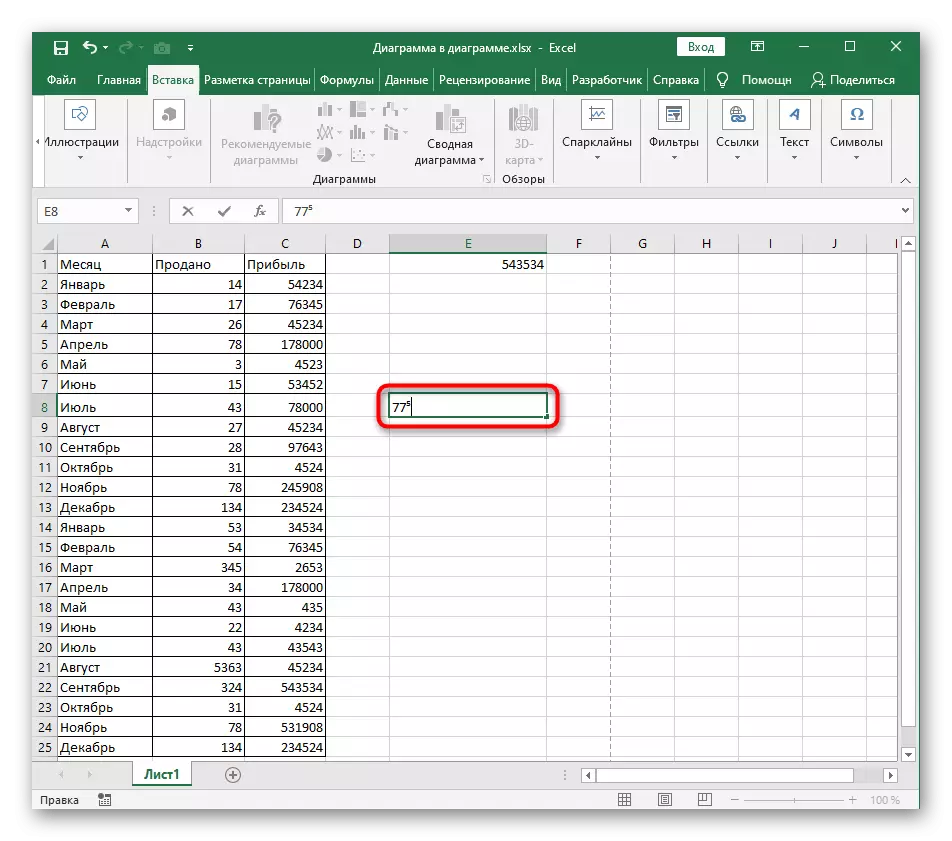
方法3:添加等式
添加Excel方程的能力允許您創建各種複雜性的各種數學公式,並將其插入表中。負責該等式負責的工具的功能包括具有數字及其程度的空白,添加為真,為真:
- 轉到“插入”選項卡並展開“符號”塊。
- 這次選擇“等式”。
- 該表將出現可以移動到任何區域的等式,然後打開“結構”下拉菜單。
- 在這些存在的結構中,它們的微型可以已經理解,現在有必要選擇“指數”。
- 將出現具有上下索引和較低索引的列表 - 編寫一個您需要選擇第一個選項的程度。
- 反過來,單擊每個添加的方形並在其中寫入數字。
- 部分數學公式準備就緒,但如果您需要添加它的其他部分,請使用新描述的編輯器,選擇合適的結構。